ایجاد پیشفاکتورها¶
در Odoo فروش، پیشفاکتورها میتوانند ایجاد شده و به مشتریان ارسال شوند. پس از تأیید پیشفاکتور، به طور رسمی به یک سفارش فروش تبدیل میشود که سپس میتوان آن را فاکتور کرده و پرداخت نمود.
تنظیمات پیشفاکتور¶
برای دسترسی به این گزینههای تنظیمات، به بروید و به بخش پیشفاکتورها و سفارشات بروید.
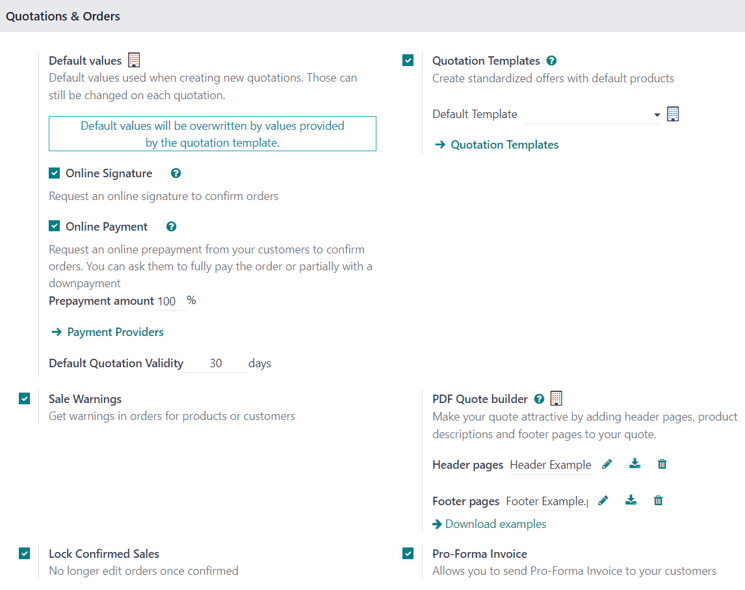
الگوهای پیشفاکتور: این گزینه را فعال کنید تا الگوهای پیشفاکتور با پیشنهادات استاندارد محصول ایجاد کنید که سپس در فرمهای پیشفاکتور قابل انتخاب باشند. وقتی این کادر علامتگذاری میشود، یک فیلد اضافی به نام الگوی پیشفرض ظاهر میشود، همراه با لینکی به صفحه الگوهای پیشفاکتور.
امضای آنلاین: درخواست امضای آنلاین برای تأیید سفارشات.
پرداخت آنلاین: درخواست پیشپرداخت آنلاین از مشتریان برای تأیید سفارشات. درخواست پرداخت کامل یا جزئی (از طریق پیشپرداخت). زمانی که این کادر علامتگذاری شود، یک فیلد اضافی به نام مقدار پیشپرداخت (%) ظاهر میشود. همچنین یک لینک به صفحه ارائهدهندگان پرداخت وجود دارد.
مدت اعتبار پیشفاکتور پیشفرض: یک مقدار مشخص (به واحد روز) برای مدت اعتبار پیشفاکتورها تعیین کنید.
دوره تکرار پیشفرض: یک دوره پیشفرض از منوی کشویی انتخاب کنید تا به عنوان دوره تکرار برای پیشفاکتور جدید استفاده شود.
هشدارهای فروش: دریافت پیامهای هشدار برای سفارشاتی که شامل محصولات یا مشتریان خاصی هستند.
ساخت پیشفاکتور PDF: ظاهر پیشفاکتورها را با صفحات سربرگ، توضیحات محصول، صفحات پاورقی و موارد دیگر سفارشی کنید.
قفل فروشهای تأیید شده: اطمینان حاصل کنید که هیچ ویرایش دیگری نمیتواند روی سفارشات تأیید شده انجام شود.
فاکتور پروفرما: ارسال فاکتورهای پروفرما به مشتریان.
برای فعالسازی هر یک از این تنظیمات، کادر کنار گزینه(های) مورد نظر را علامت بزنید. سپس، روی ذخیره کلیک کنید.
داشبورد پیشفاکتورها¶
داشبورد پیشفاکتورها صفحهای است که هنگام باز کردن ظاهر میشود.
به طور پیشفرض، داشبورد پیشفاکتورها همه پیشفاکتورها در پایگاه داده مرتبط با کاربر فعلی را نمایش میدهد، همانطور که با فیلتر پیشفرض پیشفاکتورهای من در نوار جستجو نشان داده شده است.
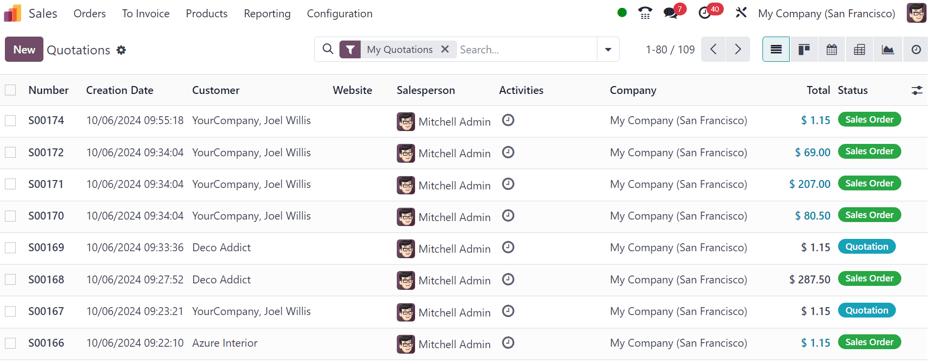
توجه
برای مشاهده تمامی پیشفاکتورها در پایگاه داده، فیلتر پیشفاکتورهای من را از نوار جستجو حذف کنید.
پیشفاکتورها در این صفحه بهطور پیشفرض در نمای فهرست نمایش داده میشوند، اما میتوانند در نمای کانبان، تقویم، جدول محوری، نمودار، یا فعالیت نیز مشاهده شوند.
برای مشاهده و/یا ویرایش هر پیشفاکتوری که در داشبورد پیشفاکتورها فهرست شده است، روی خط پیشفاکتور مورد نظر در فهرست کلیک کنید و Odoo فرم خاص آن پیشفاکتور انتخابشده را نمایش میدهد.
ایجاد پیشفاکتور¶
برای ایجاد پیشفاکتور، برنامه را باز کرده و روی دکمه جدید که در گوشه بالا-چپ داشبورد اصلی پیشفاکتورها قرار دارد کلیک کنید.
مهم
دکمه جدید فقط در صورتی وجود دارد که داشبورد پیشفاکتورها در نمای فهرست یا کانبان باشد.
با کلیک روی دکمه جدید، یک فرم پیشفاکتور خالی با فیلدها و تبهای مختلف برای پیکربندی نمایش داده میشود.
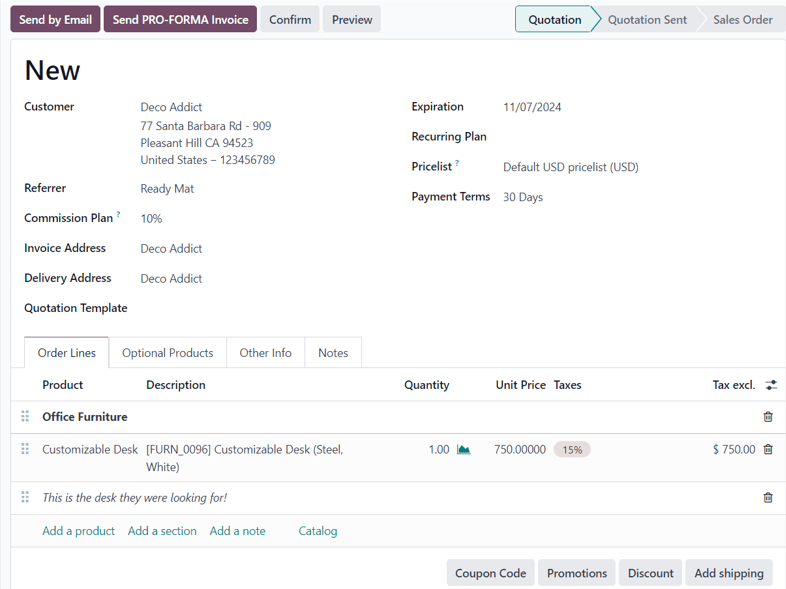
با وارد کردن نام مشتری در فیلد مشتری در بالای فرم شروع کنید. این یک فیلد الزامی است.
اگر اطلاعات مشتری قبلاً در پایگاه داده موجود باشد، فیلدهای آدرس فاکتور و آدرس تحویل به طور خودکار با اطلاعات ذخیرهشده برای آن فیلدها پر میشوند، براساس دادههای رکورد تماس آن مشتری (که در برنامه مخاطبین یافت میشود).
اگر مشتری توسط مشتری یا مخاطب دیگری معرفی شده باشد، نام آن شخص را در فیلد معرف وارد کنید.
اگر یک معرف انتخاب شود، یک فیلد جدید به نام طرح کمیسیون ظاهر میشود که در آن کمیسیون از منوی کشویی انتخاب میشود. این کمیسیون به مخاطب انتخابشده در فیلد معرف تعلق میگیرد.
سپس، اگر اطلاعات مشتری به طور خودکار در فیلدهای آدرس فاکتور و آدرس تحویل پر نشده باشد، آدرسهای مناسب را وارد کنید. هر دو فیلد الزامی هستند.
سپس، در صورت تمایل، یک الگوی پیشفاکتور از منوی کشویی انتخاب کنید تا به این پیشفاکتور اعمال شود. لازم به ذکر است که ممکن است برخی فیلدهای اضافی بسته به الگوی انتخابی ظاهر شوند.
تاریخ پیشفرضی که در فیلد انقضا ظاهر میشود، براساس عدد پیکربندیشده در تنظیمات مدت اعتبار پیشفاکتور پیشفرض (در ) است.
نکته
هنگام استفاده از یک الگوی پیشفاکتور، تاریخ موجود در فیلد انقضا براساس مقدار مدت اعتبار پیشفاکتور در فرم الگو تعیین میشود.
اگر پیشفاکتور برای یک محصول تکراری یا اشتراک باشد، طرح تکراری مورد نظر را از منوی کشویی مخصوص آن انتخاب کنید.
در صورت تمایل، یک لیست قیمت خاص برای اعمال بر روی این پیشفاکتور انتخاب کنید.
در نهایت، هرگونه شرایط پرداخت خاصی که باید برای این پیشفاکتور استفاده شود را انتخاب کنید.
تب خطوط سفارش¶
اولین تب در فرم پیشفاکتور تب خطوط سفارش است.
در این تب، محصولات و مقادیر آنها را برای اضافه کردن به پیشفاکتور انتخاب کنید.
دو روش برای اضافه کردن محصولات به پیشفاکتور از این تب وجود دارد.
روی افزودن محصول کلیک کنید، محصول مورد نظر را از منوی کشویی محصول انتخاب کرده و در صورت لزوم، مقدار محصول انتخابی را تنظیم کنید.
یا روی فهرست کلیک کنید تا صفحهای جداگانه باز شود که تمامی محصولات (و تمام واریانتهای ممکن محصول) را در یک نمایش فهرست مرتب نمایش دهد. اقلام قابل سازماندهی بر اساس دستهبندی محصول و ویژگیها هستند.
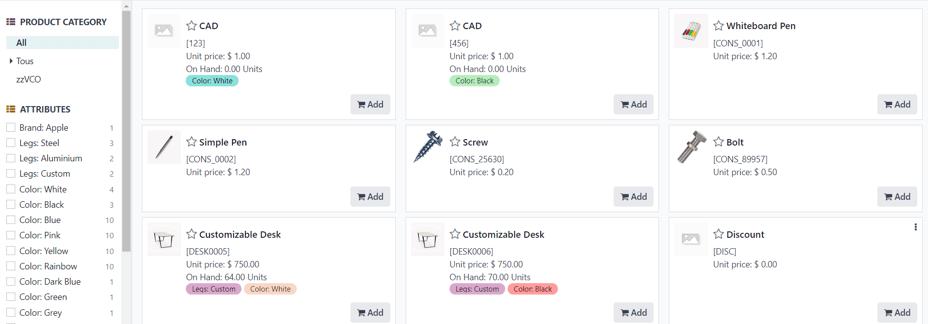
از اینجا، به راحتی اقلام مورد نظر را پیدا کرده، روی دکمه افزودن در کارت محصول کلیک کنید و در صورت نیاز، مقدار آن را تنظیم کنید. پس از اتمام، روی دکمه بازگشت به پیشفاکتور در گوشه بالای سمت چپ کلیک کنید تا به پیشفاکتور بازگردید، جایی که اقلام جدید انتخاب شده از فهرست در تب خطوط سفارش قابل مشاهده است.
اگر چندین آیتم باید به شکلی سازمانیافتهتر در پیشفاکتور نمایش داده شوند، روی افزودن بخش کلیک کنید، نامی برای بخش وارد کرده و عنوان آن بخش را در مکان مورد نظر در بین اقلام موجود در تب خطوط سفارش بکشید و رها کنید. عنوان بخش به صورت بولد نمایش داده میشود.
در صورت نیاز، روی افزودن یادداشت در زیر یک خط محصول خاص کلیک کنید تا یادداشت سفارشی مربوط به آن محصول را اضافه کنید. یادداشت به صورت ایتالیک نمایش داده میشود. سپس، در صورت نیاز، یادداشت را در زیر خط محصول مورد نظر بکشید و رها کنید.
در زیر خطوط محصول، دکمههایی وجود دارند که میتوانند برای اعمال هر یک از موارد زیر کلیک شوند: کد تخفیف, تبلیغات, تخفیف, و/یا افزودن حمل و نقل.
همچنین ملاحظه نمائید
../products_prices/کیف پول الکترونیکی و کارت هدیه
../products_prices/تخفیف وفاداری
../products_prices/قیمتها و قیمتگذاری
تب محصولات اختیاری¶
تب محصولات اختیاری را باز کنید تا محصولات مرتبطی را انتخاب کنید که میتوانند به مشتری پیشنهاد شوند و ممکن است منجر به افزایش فروش شوند.
برای مثال، اگر مشتری بخواهد یک اتومبیل بخرد، محصول اختیاری که میتواند پیشنهاد شود، اتصال تریلر است.
همچنین ملاحظه نمائید
محصولات اختیاری
تب اطلاعات دیگر¶
در تب اطلاعات دیگر، پیکربندیهای مختلف مرتبط با پیشفاکتور وجود دارد که در چهار بخش مختلف جدا شدهاند: فروش, حمل و نقل, فاکتورها, و ردیابی.
توجه
برخی فیلدها فقط در صورتی نمایش داده میشوند که تنظیمات و گزینههای خاصی پیکربندی شده باشند.
بخش فروش¶
در بخش فروش از تب اطلاعات دیگر، فیلدهای خاص فروش وجود دارند که میتوانند پیکربندی شوند.
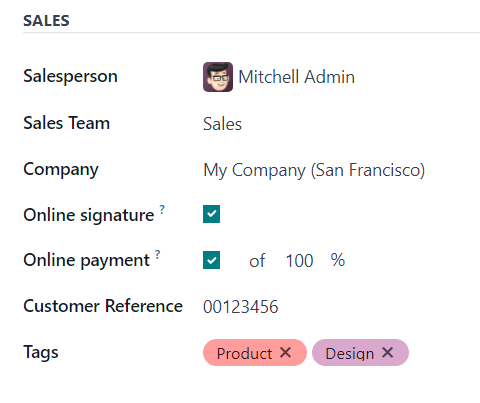
فروشنده: یک فروشنده را از منوی کشویی انتخاب کنید تا به این پیشفاکتور اختصاص یابد. کاربری که پیشفاکتور را ایجاد کرده است به طور پیشفرض در این فیلد انتخاب میشود.
تیم فروش: این پیشفاکتور را به یک تیم فروش خاص اختصاص دهید. اگر تیم انتخابشده
امضا آنلاین: این کادر را علامت بزنید تا درخواست امضای آنلاین از مشتری برای تایید سفارش ارسال شود. این فیلد فقط زمانی نمایش داده میشود که تنظیمات امضا آنلاین فعال شده باشد.
پرداخت آنلاین: این کادر را علامت بزنید و درصد مورد نظر را در فیلد مجاور وارد کنید تا درخواست پرداخت آنلاین از مشتری (برای آن درصد مشخص از مبلغ کل) برای تایید سفارش ارسال شود. این فیلد فقط زمانی نمایش داده میشود که تنظیمات پرداخت آنلاین فعال شده باشد.
ارجاع مشتری: یک شناسه ارجاع سفارشی برای این مشتری وارد کنید. شناسه ارجاع وارد شده میتواند شامل حروف، اعداد یا ترکیبی از هر دو باشد.
برچسبها: برچسبهای خاصی به پیشفاکتور اضافه کنید تا سازماندهی بهتری داشته باشید و قابلیت جستجو در اپلیکیشن فروش Odoo افزایش یابد. در صورت نیاز، میتوان برچسبهای متعدد اضافه کرد.
بخش تحویل¶
در بخش تحویل از تب اطلاعات دیگر، فیلدهای خاص تحویل وجود دارند که میتوانند پیکربندی شوند.
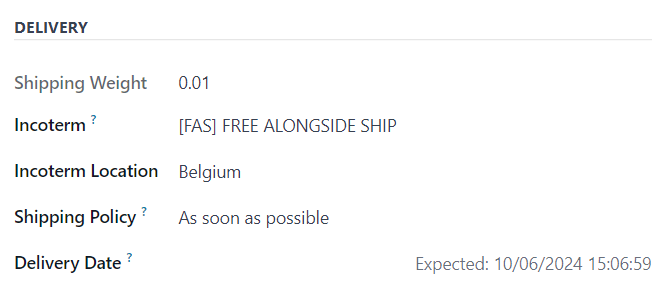
وزن حمل: وزن اقلامی که قرار است ارسال شوند را نمایش میدهد. این فیلد قابل ویرایش نیست. وزن محصول در فرمهای محصول فردی پیکربندی میشود.
اینکوترم: یک اینکوترم (Term تجاری بینالمللی) را انتخاب کنید تا به عنوان شرایط تجاری پیشفرض برای معاملات بینالمللی استفاده شود.
موقعیت اینکوترم: اگر از اینکوترم استفاده میشود، موقعیت بینالمللی را در این فیلد وارد کنید.
سیاست حمل و نقل: یک سیاست حمل و نقل مورد نظر را از منوی کشویی انتخاب کنید. اگر تمام محصولات یکجا ارسال شوند، سفارش تحویل بر اساس بیشترین زمان آمادهسازی محصول تنظیم میشود. در غیر این صورت، بر اساس کمترین زمان آمادهسازی تنظیم خواهد شد. گزینههای موجود عبارتند از: هر چه زودتر یا زمانی که تمام محصولات آماده هستند.
تاریخ تحویل: روی فیلد خالی کلیک کنید تا پنجره تقویم ظاهر شود، از آنجا میتوانید تاریخ تحویل مشتری را انتخاب کنید. اگر تاریخ سفارشی نیاز نیست، به تاریخ مورد انتظار که در سمت راست آن فیلد نمایش داده میشود، مراجعه کنید.
بخش فاکتورسازی¶
در بخش فاکتورسازی از تب اطلاعات دیگر، فیلدهای خاص فاکتورسازی وجود دارند که میتوانند پیکربندی شوند.
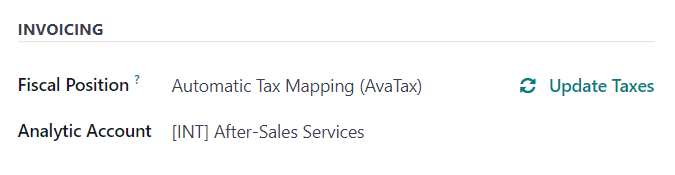
موقعیت مالی: موقعیت مالیای را انتخاب کنید که برای انطباق مالیاتها و حسابها با مشتریان یا سفارشات/فاکتورها خاص استفاده میشود. مقدار پیشفرض از مشتری دریافت میشود. اگر انتخابی در این فیلد انجام شود، یک لینک و آیکون قابل کلیک بهروزرسانی مالیاتها ظاهر میشود. با کلیک بر روی آن، مالیاتها برای این مشتری و پیشفاکتور خاص بهروزرسانی میشوند. یک پنجره تایید نیز ظاهر خواهد شد.
حساب تحلیلی: یک حساب تحلیلی انتخاب کنید تا به این مشتری/پیشفاکتور اعمال شود.
بخش ردیابی¶
در بخش ردیابی از تب اطلاعات دیگر، فیلدهای خاص ردیابی وجود دارند که میتوانند پیکربندی شوند.
مدرک منبع: مرجع سندی را وارد کنید که پیشفاکتور/سفارش فروش را ایجاد کرده است، اگر قابل اجرا باشد.
فرصت: فرصت خاص مرتبط با این پیشفاکتور را (از اپلیکیشن CRM) انتخاب کنید، اگر قابل اجرا باشد.
کمپین: کمپین بازاریابی مرتبط با این پیشفاکتور را انتخاب کنید، اگر قابل اجرا باشد.
رسانه: روش ایجاد این پیشفاکتور را (برای مثال ایمیل) انتخاب کنید، اگر قابل اجرا باشد.
منبع: منبع پیوندی که برای ایجاد این پیشفاکتور استفاده شده را انتخاب کنید (برای مثال فیسبوک)، اگر قابل اجرا باشد.
همچنین ملاحظه نمائید
../../../وبسایتها/گزارشدهی/ردیاب لینک
تب یادداشتها¶
در تب یادداشتها از فرم پیشفاکتور، هرگونه یادداشت داخلی خاص در مورد پیشفاکتور و/یا مشتری را وارد کنید، در صورت تمایل.
ارسال و تأیید پیشفاکتورها¶
پس از پیکربندی تمام فیلدها و تبهای مورد نیاز، زمان ارسال پیشفاکتور برای تأیید مشتری فرا رسیده است. پس از تأیید، پیشفاکتور به یک سفارش فروش رسمی تبدیل میشود.
در بالای فرم، مجموعهای از دکمهها وجود دارد:
ارسال از طریق ایمیل: با کلیک روی آن، یک پنجره پاپآپ با نام و آدرس ایمیل مشتری در فیلد گیرندگان، پیشفاکتور (و شناسه مرجع) در فیلد موضوع، و یک پیام پیشفرض کوتاه در بدنه ایمیل ظاهر میشود که در صورت نیاز میتوان آن را ویرایش کرد.
در زیر آن، یک نسخه PDF از پیشفاکتور ضمیمه شده است. هنگامی که آماده شدید، روی ارسال کلیک کنید تا پیشفاکتور را از طریق ایمیل برای مشتری ارسال کنید تا آن را مرور و تأیید کند.
ارسال فاکتور پروفرما: این دکمه فقط زمانی ظاهر میشود که تنظیمات فاکتور پروفرما فعال شده باشد. با کلیک روی آن، یک پنجره پاپآپ با نام و آدرس ایمیل مشتری در فیلد گیرندگان، فاکتور پروفرما (و شناسه مرجع) در فیلد موضوع، و یک پیام پیشفرض کوتاه در بدنه ایمیل ظاهر میشود که در صورت نیاز میتوان آن را ویرایش کرد.
در زیر آن، یک نسخه PDF از پیشفاکتور ضمیمه شده است. هنگامی که آماده شدید، روی ارسال کلیک کنید تا پیشفاکتور را از طریق ایمیل برای مشتری ارسال کنید تا آن را مرور و تأیید کند.
تأیید: با کلیک روی آن، پیشفاکتور تأیید شده و وضعیت آن به سفارش فروش تغییر میکند.
پیشنمایش: با کلیک روی آن، Odoo پیشنمایشی از پیشفاکتوری که مشتری هنگام ورود به پرتال مشتری خود مشاهده میکند، نشان میدهد. برای بازگشت به حالت ویرایش، روی پیوند بازگشت به حالت ویرایش در بالای صفحه پیشنمایش، در بنر آبی، کلیک کنید.
لغو: با کلیک روی آن، پیشفاکتور لغو میشود.
توجه
اگر تنظیمات قفل فروشهای تأیید شده فعال شده باشد، سفارش فروش به قفلشده تبدیل میشود و این وضعیت در فرم سفارش فروش نمایش داده میشود.
در این مرحله، پیشفاکتور تأیید شده، به سفارش فروش تبدیل شده و اکنون آماده فاکتورسازی و پرداخت است.
برای اطلاعات بیشتر در مورد فاکتورسازی، به فاکتور بر اساس مقادیر تحویلشده یا سفارششده مراجعه کنید.
همچنین ملاحظه نمائید
الگوهای پیشفاکتور
مهلت
دریافت امضاء برای تأیید
دریافت وجه برای تأیید
سازنده پیشفاکتور PDF
../فاکتور/پروفرما